Tous les sujets
- Conseils pour Outils d'IA
-
- Conseils pour Améliorateur Vidéo IA
- Conseils pour Améliorateur Image IA
- Conseils pour Créateur de Miniatures IA
- Conseils pour Générateur de sous-titres IA
- Conseils pour Traducteur de Sous-titres IA
- Conseils pour Détection de Scène
- Conseils pour Générateur de Scripts IA
- Conseils pour Vidéo IA
- Conseils pour Image IA
- Conseils pour Text to Speech
- Utilisateurs de caméra
- Photographes
- Cinéphiles
- Passionnés de voyage
- Utilisateurs éducatifs
- Plus de solutions
7 façons de transfère des vidéos de l'iPhone à l'ordinateur en 2025
par Pierre Dubois • 2025-07-08 14:33:15 • Solutions éprouvées
EN tant que propriétaire d'un iPhone, il est évident que vous enregistrez des vidéos pour conserver des beaux souvenirs de vos vacances en famille, de vos fêtes d'anniversaire, etc. Etant donné que l'espace intégré de votre iPhon e ne dispose même pas d'un emplacement mémoire permettant d'ajouter une carte micro SD, il devient indispensable d'apprendre comment transférer des vidéos de l'iPhone vers le PC, pour faire de la place aux nouveaux clips que vous capturez à différentes occasions.
Dans cette optique, les sections suivantes expliquent des processus simples pour transférer des vidéos de liPhone vers un ordinateur portable, et aussi comment transférer efficacement des vidéos de l'ordinateur portable à l'iPhone.
- Partie 1. Comment transférer des vidéos de l'iPhone vers l'ordinateur portable windows
- Partie 2. Comment transférer des vidéos de l'iPhone vers Mac
- Partie 3. Comment transférer des vidéos du PC vers l'iPhone avec Wondershare UniConverter
Partie 1. Comment des vidéos de l'iPhone vers l'ordinateur portable windows
Déplacer des vidéos de votre apparail iOS vers n'importe quel ordinateur Windows est simple et peut se faire avec ou sans outil. En l'absence de tout logiciel tiers permettant de transférer des vidéos volumineuses de l'iPhone vers le PC, il suffit d'un simple copier et coller peut être utilisée. En revanche, si vous disposez d'un programme particulier pour le faire , vous devrez peut-être comprendre le processus spécifique à cette application pour savoir application pour savoir comment transférer des vidéos de l'iPhone vers l'ordinateur.
Cela dit, voici les trois méthodes les plus naturelles pour tranférer des vidéos de l'iPhone vers un ordinateur portable Windows.
Note: Avant de poursuivre, vérifiez que iTunes est installé et que votre ordinateur Windows dispose de tous les pilotes nécessaires pour reconnaitre l'iPhone que vous connectez. Si iTunes n'est pas installé, vous pouvez le télécharger manuellement sur le site officiel d'Apple et suivre le processus d'installation.
Méthode simple de copier-coller
Pour cette méthode, il vous suffit d'utiliser le câble Lightning pour connecter votre iPhone à l'un des ports USB de votre PC Windows. Ce faisant, Windows lancera automatiquement iTunes. Si c'est la première fois que votre téléphone est connecté à cet ordinateur, vous devrez peut-être appuyer et cliquer sur les invites qui apparaissent sur les écrans de votre iPhone et de l'ordinateur pour que les deux appareil se fassent confiance. Une fois que c'est fait, sur l'ordinateur, sur l'ordinateur vous pouvez:
●Lancement explorateur de fichiers de la barre de taches
●Aller à Ce PC de la barre de navigation sur la gauche.
● Dans la fenêtre principale, double-cliquez pour accédez à la page iPhone d'Apple> Stockage iinterne>DICM Dossier que Windows a automatiquement créé après avoir connecté votre téléphone
● Allez das le sous dossier qui contient les vidéos que vous transfére sur votre ordinateur (si vous n'êtes pas sûr de l'emplacement, vous devrez peut-être vérifier chacun des répertoies disponibles pour trouver trouver le métrage cible)
● Séléctionnez les clips qui vous intéressent, puis appuyez sur Ctrl + C sur le clavier
● Allez dans le lecteur et le dossier du disque dur local de votre ordinateur et appuyer sur Ctrl + V pour tranférer des vidéos de l'iPhone vers l'ordinateur portable
3uTools
Outil gratuit disponible uniquement pour ordinateur Windows au moment de la rédaction de cet article, 3uTools peut reconnaître presque tous les appareils iOS et vous permet d'accéder au fichiers de leur stockage interne. Afin d'utiliser 3u tools pour transfére de grandes vidéos de l'iPhone vers PC (ou même des petites), vous devez connecter votre iPhone à l'un des ports USB de votre ordinateur Windows à l'aide du câble lightning. Une fois connecté vous devez effectuer les étapes suivantes.
●Lancement 3uTools.
●Attendez qu'il reconnaise votre iPhone.
● Sélectionnez les Fichiers dans la barre de gauche.
● assurez-vous que système de fichiers (Utilisateur) sélectionné dans le volet central.
●Double-cliquez sur leDICM dans le volet de droite.
● Localisez et séléctionnez les vidéos qui vous intéressent.
● Cliquez Exportation das la barre d'outils en hauteur de l'écran.
● Séléctionnez un dossier sur votre ordinateur à l'aide du bouton Veullez sélectionner le directeur des exportations qui apparaît à côté
● Cliquez OK pour transfére des vidéos de l'iphone vers un ordinateur portable.
OneDrive
Etant un produit de Microsoft, OneDrive synchronisation automatiquement les fichiers sur tous les appareils qui utilisent le même compte pour se connecter au nuage. Comme OneDrive es également disponible pour iOS, vous pouvez installer l'application sur votre iPhone, télécharger des vidéos et y accéder directement sur votre PC. Pour ce fiare, après avoir installé OneDrive sur votre iPhone et vous y être connecté avec votre compte Microsoft, vous devez :
●Assurez_vous que vous êtes sur les Fichierswindow.
● Appuyez sur l'icône + dans le coin supérieur droit.
●Appuyez Télécharger.
●Appuyez Photos et Vidéos.
●Appuyez OK lorsqu'une boite de formation apparaît pour vous demender la permission d'accéder aux photos de votre iPhone
● Localisez et séléctionnez les vidéo que transfére sur votre ordinateur windows.
●Appuyez sur Termineé dans le coin supérieur droit, et attendez que les clips soient téléchargés sur OneDrive.
● Sur votre PC, lancez OneDrive depuis la zone de notification dans le coin inférieur droit pour accéder aux vidéos.
Partie 2 : comment transférer les vidéo de l'iPhone à Mac
Transfére des viéos de votre iPhone vers votre ordinateur Mac est encore plus simple. Comme les deux appareils provienne de même fournisseur, ils sont compatibles l'un avec l'autre et nécessitent moin d'efforts lors des transfert de données, de vidéos dans ce cas Voici quelques-unes des méthodes les plus coramment utilisées pour transférer des vidéos de l'iPhone vers le MacBoo:
Avec l'application photos
L'appication Phots par defaut, commune à l'iPhone et à macOs, synchronise automatiquement les fichiers dès que votre téléphone est connecté à un Mac. Pour silplifier encore plus les choses l'application sur votre macOS se lance automatiquement lorsqu'elle détecte un appareil iOS et affiche toutes les images et vidéeos que vous avez capturées à l'aide de l'appareil photo du smartphone... Pour savoir comment transférer des vidéos de l'iPhone au Mac connectez les deux avec le câble USB et:
● Attendez pendant que le photos démarre automatiquement sur votre PC Mac (si n'est pas le cas, ouvez le vous-même).
● séléctionnez le nom de votre iPhone dans la barre de navigation à gauche de l'écran. Photos application.
● cliquez et faites glissez les vidéos cibles ver le burea ou tou autre dossier de votre Mac.

iCloud Drive
Il s'agit de mode de transfert le plus simple il vous suffit de faire en sorte que iPhone puise télécharger les photos et les vidéo sur iCloud dès qu'elles sont capturées. Ces contenus sont ensuite accessibles de manière transparente sur votre Mac lorsque vous vous connectez à votre compte inCloude en utilissant le même identifiant. Pour vérifier si votre iPhone est configureé pour télécharger automatiquement les vidéo sur iCloud, sur votre smartphones, vous devez :
● Allez au Paramètres Windows
● Faites défiler vers bas et appuyez sur Photos.
● Assurez-vous que le photos iCloud interrupteur à bascule sous le iCloud est activée ( si elle ne l'est pas, activez l'interruptuer manuellement et attendez que vos fichiers téléchargés sur iCloud).
●pour accéder aux données sur Mac, lancez Finder de la Quai , and select iCloud Drive de sous le iCloud dans la barre de navigation à gauche.

Service de nuage tiers
Il existe aujourd'hui de nombreux services de cloud tiers (par exemple, Dropbox, 4Shared, etc.) qui offrent un espace en ligne gratuit allant de 2 à 15Go En foction de la réputation du prestataire de service et du niveau de confiance que vous lui accordez, vous pouvez choisir n'importe lequel d'entre eux Dropbox est sélectionné ici pour une démonstration. Pour utiliser Dropbox pour transférer des vidéos de l'i<phone au MacBook, vous devez :
● Installez l'application Dropbox sur votre iPhone.
● créez un compte et connectez-vous à celui-ci.
● téléchargez les vidéos de votre iPhone vers Dropbox, et attendez que le processus se termine avec succès.
● Sur votre Mac, lancez votr navigateur Web préféré (Safari est le navigateur par defaut).
● Allez sur le site officiel de Dropbox.
● Connectez-vous sur compte que vous avez crée precédemment.
● Accédez et téléchargez les vidéos sur votre Mac.

Partie 3 : comment transférer des vidéos du PC vers l'iPhone avecWondershare UniConverter
Si vous voulez inverser le processsus, c'est-à-dire transférer une vidéo de l'ordinateur partable à l'iPhone, il existe une application robuste appelée Wondershare UniConverter (initialement Wondershare Video Converter Ultimate) qui peuvent rendre la tâche facile.
Wondershare UniConverter est un outil de post-production doté de nombreuses fonctionnalités qui s'avèrent très utiles lors des manipulation médias. Parmi les foctions essentielles d'UniConverter figurent un convertisseur de format, un compresseur vidéo, un enregistreur d'écran, un graveur de disque, etc.
 Wondershare UniConverter - le moyen le plus simple de transférer des vidéo depuis un PC.
Wondershare UniConverter - le moyen le plus simple de transférer des vidéo depuis un PC.

- Transfert de vidéos vers l'iPhone assez rapide
- L'excellente interface utilisateur vous aide à atteindre rapidement les contrôle nécessaires.
- Rendez les vidéos réaliste en utilisant les options d'éditon telles que le découpage le recadrage, les effets de litre, les sous-titre etc.
- transférez les fichiers multimédia vers le stockage externe de votre choix à l'aide de cette chaine
- Compatible avec plus de 1000 formats de fichiers et la vitesse de conversion des fichiers dépasse vos attentes.
- une boite à outils innovante compren des commandes nécessaires comme un compresseur vidéo, un convertisseur d'images, convertisseur VR, un convertisseur de GIF, etc.
Pour apprendre à transférer des vidéos d'un ordinateur portable à l'iPhone avec Wondershare UniConverter, disponible pour les ordinateur Mac et Windows, vous pouvez suivre les étapes indiquée ci-dessous :
Etape 1 Ajoutez une vidéos
Lancez Wondershare UniConverter sur votre PC Windows ou Mac, allez dans l'interface de l'entreprise. boîte à outils > Transfert en partant du haut cliquez sur  le coin supérieur gauche de l'écran transfert et importez la vidéo que vous voulez transférer sur votre iPhone.
le coin supérieur gauche de l'écran transfert et importez la vidéo que vous voulez transférer sur votre iPhone.
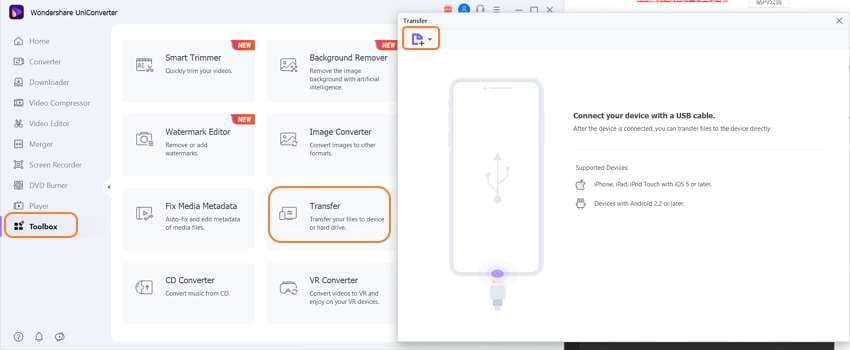
Etape 2 Connectez votre iPhone.
utilisez le câble lightnig pour connecter votre iPhone au port USB de votre ordinateur, et attendez que ondershare UniConverter détecte vorte smartphone
Etape 3 Transférez la vidéo
Assurez-vous que votre iPhone apparaît dans le coin supérieur droit de la fenêtre de transfert, puis cliquez sur Transfert pour transférer des vidéos de l'ordinateur portable à l'iPhone
![]()
Conclusion
De nombreux outils intégrés peuvent être utilisés pour transfére des vidéos de l'iPhone vers un PC, qu'il s'agisse de Mac ou de WIndows Toutefois, si vous souhaitez que vos données soient accessible de n'importe quel appareil, leur sauvegarde sur le Cloud pourrait être une solution pour vous Alors que OneDrive peut être utilisé si vous avez un PC Windows, iCloud Drive contient aux propriétaire de Mac. D'autre part, si vous souhaitéz transfére des vidéos de votre ordinateur portable vers iPhone, Wondershare UniConverter would est un programme robuste et rapides que les autres applications.
Votre boîte à outils vidéo complète

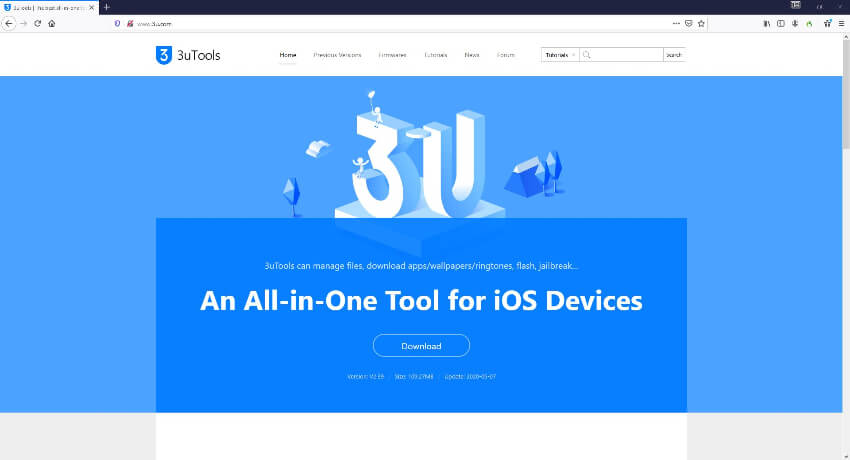
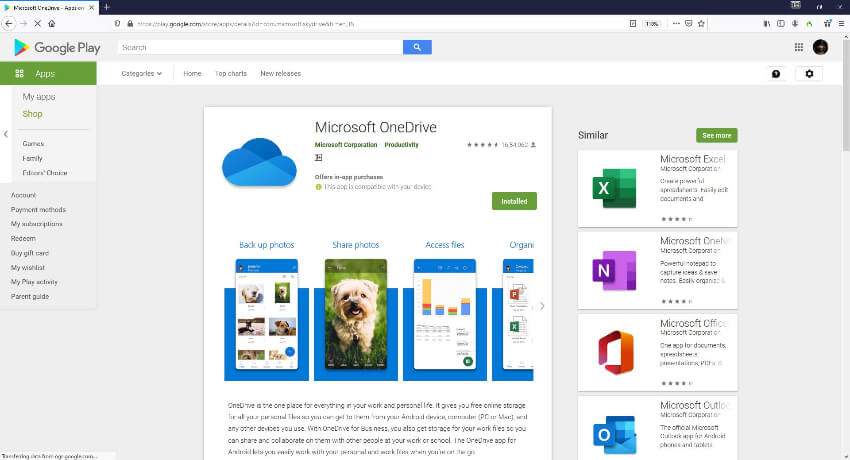

Pierre Dubois
staff Éditeur